Kazalo
Oba Histogram in Stolpčni graf Če iščete razliko med njima, vam bo ta članek v pomoč. Osrednji namen tega članka je razložiti razlika med Excelovim histogramom in stolpčni graf .
Prenesi delovni zvezek za prakso
Bar Graph Vs Histogram.xlsx
Kaj je Excelov histogram?
A Histogram je vrsta grafa, ki ocenjuje podatke o pogostosti. histogram obravnava podatkovne točke in intervale ter šteje, kolikokrat se podatkovne točke nahajajo med določenimi intervali. Histogramski graf pomaga predstaviti porazdelitev številčnih podatkov z oblikovanjem navpičnih črt.
Kako ustvariti histogram v Excelu
V tem razdelku bom razložil, kako lahko ustvarite Histogram v Excelu. V tem primeru sem vzel naslednji nabor podatkov in ustvaril Histogram . Vsebuje Odstotek doseženih točk na spletnem mestu 20 študentov. Imam tudi Bin tukaj. Zdaj bom ustvaril Histogram za predstavitev števila učencev, ki so Odstotki doseženih točk med določenimi intervali.

Oglejmo si korake.
Koraki:
Za začetek bom nastavil Analitično orodje ToolPak .
- Najprej pojdite v Datoteka zavihek.

- Drugič, izberite Možnosti .

Po tem je Možnosti programa Excel Pojavilo se bo pogovorno okno.
- Najprej pojdite v Dodatki zavihek.
- Drugič, izberite Analitično orodje ToolPak .
- Tretjič, izberite Go .

Zdaj je pogovorno okno z imenom Dodatki se prikaže.
- Nato preverite Analitično orodje ToolPak .
- Nato izberite V REDU .

Po tem je Analitično orodje ToolPak bo dodan v Excel.
- Zdaj pojdite v Podatki zavihek.
- Nato izberite Analiza podatkov .

Tu je Analiza podatkov Pojavilo se bo pogovorno okno.
- Najprej izberite Histogram .
- Drugič, izberite V REDU .

Zdaj je pogovorno okno z imenom Histogram se prikaže.
- Nato izberite označen gumb da izberete Vhodno območje .

- Najprej izberite območje celic.
- Drugič, kliknite na označen gumb da dodate Vhodno območje .

Zdaj je Vhodno območje bo dodan v vaš Histogram pogovorno okno.
- Nato izberite označen gumb da izberete Obseg koša .

- Najprej izberite območje celic.
- Drugič, kliknite na označen gumb da izbrano območje dodate v Histogram .

Tu boste videli Obseg koša je dodan v vaš Histogram pogovorno okno.
- Nato izberite Etikete .
- Nato izberite Razpon izhoda .
- Nato, kliknite na označen gumb da izberete Razpon izhoda .

- Najprej izberite celico, v kateri želite Razpon izhoda za začetek.
- Drugič, kliknite na označen gumb da dodate Razpon izhoda v svoj Histogram .

Zdaj boste videli Razpon izhoda je dodan v vaš Histogram .
- Nato, preverite . Izhodni diagram možnost.
- Nato izberite V REDU .
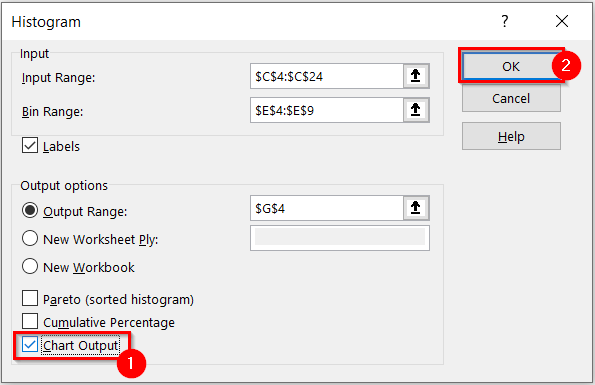
Na koncu boste videli, da ste ustvarili Histogram za želeni nabor podatkov.

Na tej točki vam bom pokazal, kako lahko formatirate Histogram .
- Najprej izberite Histogram .

- Drugič, pojdite v Oblikovanje grafikonov zavihek.
- Tretjič, izberite želeno Slog iz Slogi grafikonov skupino. V tem primeru sem izbral označen slog .
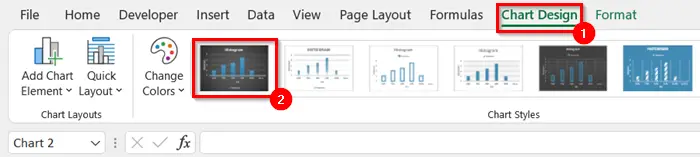
Zdaj boste videli, da se je vaš grafikon spremenil v izbrani Slog diagrama .

Tukaj bom spremenil Postavitev o Histogram .
- Najprej izberite Histogram .
- Drugič, pojdite v Oblikovanje grafikonov zavihek.
- Tretjič, izberite Hitra postavitev .
Pojavi se spustni meni.
- Nato izberite Postavitev ki ga želite za svoj Histogram . Tu sem izbral označena postavitev .

Na naslednji sliki si lahko ogledate moj končni Histogram .

Preberite več: Kako narediti histogram v Excelu z uporabo orodja Data Analysis ToolPak
Prednosti in slabosti Histogram v Excelu
Obstajajo prednosti in slabosti Histogram V tem razdelku bom pojasnil prednosti in slabosti Histogram v programu Excel.
Prednosti Excelovega histograma
Tukaj je nekaj prednosti programa Excel Histogram :
- Predstavljate lahko veliko niz podatkov v histogramu ki bodo v drugih oblikah grafov zelo pogosti.
- A Histogram prikazuje pogostost pojavljanja dogodka v določenih časovnih intervalih.
- Pomaga predvideti nekaj glede na pogostost.
- Uporabite ga lahko tudi za izračun zmogljivosti procesa.
Slabosti histograma v Excelu
Nekatere slabosti programa Excel Histogram so navedeni v nadaljevanju:
- V Histogram , ne boste mogli prebrati natančnih vrednosti, ker so podatki razvrščeni v intervalih.
- Uporabite lahko Histogrami samo za neprekinjene podatke.
- Težko je primerjati dva nizov podatkov z uporabo Histogram .
Podobna branja
- Kako ustvariti stolpčni diagram v Excelu z več vrsticami (3 načini)
- Premajhna širina vrstice v Excelovem grafikonu (2 hitri rešitvi)
- Kako narediti histogram z uporabo orodja Analysis ToolPak (z enostavnimi koraki)
Kaj je črtni graf v programu Excel?
A Stolpčni graf se uporablja za primerjavo vrednosti v različnih kategorijah. Najpogosteje se uporablja za poudarjanje sprememb skozi čas ali za primerjavo predmetov ali kategorij.
Ustvarjanje stolpčnega grafa v programu Excel
V tem razdelku bom razložil, kako lahko ustvarite Stolpčni graf v Excelu. Tukaj bom ustvaril Bar Graf za naslednji nabor podatkov. Vsebuje Pregled prodaje za 3 različnih državah. Uporabil bom Stolpčni graf za jasno predstavitev teh podatkov.

Oglejmo si korake.
Koraki:
- Najprej izberite podatkovno območje za Stolpčni graf .
- Drugič, pojdite v Vstavite zavihek.
- Tretjič, izberite Vstavljanje stolpca ali stolpčnega diagrama .

Prikaže se spustni meni.
- Nato izberite želeno vrsto grafa. Tukaj sem izbral Stebriček v gruči .
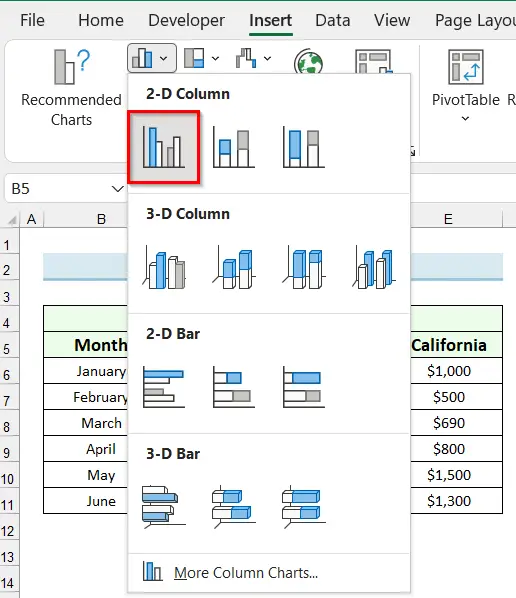
Po tem se prikaže Stolpčni graf je bil vstavljen v vaš Excelov list.

Zdaj bom oblikoval graf.
- Najprej izberite graf.
- Drugič, pojdite v Oblikovanje grafikonov zavihek.
- Tretjič, izberite želeno Slog diagrama . Tukaj sem izbral z oznako Slog diagrama .

Zdaj lahko vidite, da je Slog diagrama je spremenjen v izbrani slog.

Na naslednji sliki si lahko ogledate moj končni Stolpčni graf .
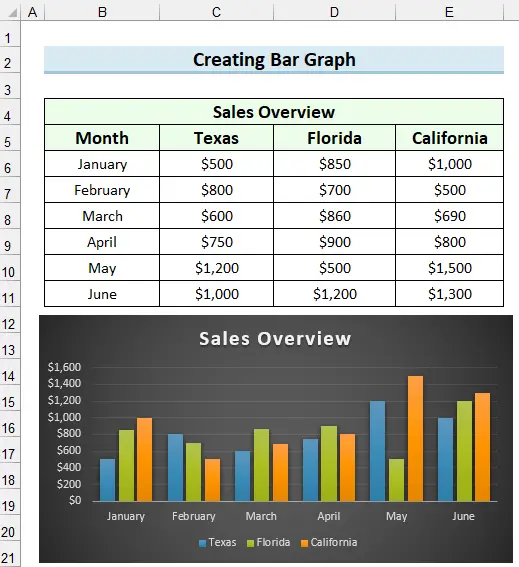
Preberite več: Kako izdelati združeni stolpčni diagram v Excelu (z enostavnimi koraki)
Prednosti in slabosti stolpčnega grafa
A Stolpčni graf v Excelu imajo prednosti in slabosti. V tem delu bom razložil prednosti in slabosti Stolpčni graf v Excelu.
Prednosti črtnega grafa v Excelu
Tukaj je nekaj prednosti ali prednosti Stolpčni graf v Excelu.
- Pri tem lahko uporabite tako številčne kot kategorične podatke. Stolpčni grafi .
- Velik nabor podatkov lahko povzamete v Stolpčni graf .
- To vam bo pomagalo videti bližnje številke.
- A Stolpčni graf vam pomaga na prvi pogled oceniti vrednosti.
Slabosti črtnega grafa v Excelu
Nekatere slabosti Stolpčni graf so navedeni v nadaljevanju:
- Prikaže samo tisto, kar je v podatkovnem nizu.
- Razlago boste morali dodati z Stolpčni graf .
- A Stolpčni graf ne more prikazati vzrokov, učinkov ali vzorcev.
Razlika med histogramom in črtnim grafom v programu Excel
V tem razdelku bom razložil razliko med Histogram in . Stolpčni graf v Excelu.
Najprej morate vedeti, kdaj uporabiti Stolpčni graf in kdaj uporabiti Histogram . Vse je odvisno od zahtevane analize podatkov. Če želite prikazati določeno kategorijo/postavko v primerjavi z drugim nizom kategorij/postavk, boste morali uporabiti Stolpčni graf Če želite ugotoviti, kolikokrat se podatkovne točke nahajajo v določenem območju, uporabite Histogram .
Način, kako so podatki nastavljeni, prav tako nakazuje, katere možnosti je treba uporabiti, Histogrami so podatkovne točke v enem stolpcu, razponi binov ali intervali pa v stolpcu poleg stolpca s podatkovnimi točkami. Stolpčni grafi v izvornih podatkih ne bo intervalnih razponov.
Za boljšo vizualizacijo sem vzel naslednji nabor podatkov, ki vsebuje Odstotek doseženih točk 20 učencev. Histogram in Stolpčni graf za ta nabor podatkov, da bi prikazali razliko.

Na naslednji sliki lahko vidite, da sem naredil Histogram in Stolpčni graf za ta nabor podatkov. In zlahka vidite razliko. Histogram prikazuje, koliko učencev je doseglo določeno Odstotek in Stolpčni graf je prikazano, kateri učenec je dosegel določeno število točk. Odstotek .

Obstaja več ključnih razlike med histogramom in črtnim grafom v Excelu . Histogrami zagotavljajo kvantitativno analizo, podatkovne točke pa so razvrščene v določene intervale, medtem ko Stolpčni grafi se uporabljajo za primerjavo med kategorijami.
Spodnja tabela prikazuje podrobne razlike med Stolpčni graf in . Histogram .
| Histogram | Stolpčni graf |
|---|---|
| 1. Grafično vrednotenje podatkov, ki predstavlja podatke s stolpci, ki prikazujejo pogostost številčnih podatkov. | 1. Predstavlja podatke v stolpcih za primerjavo različnih kategorij podatkov. |
| 2. Spremenljivke v porazdelitvi niso diskretne. | 2. Spremenljivke so diskretne. |
| 3. Med vrsticami ni presledkov. | 3. Med vrsticami so presledki. |
| 4. Predstavlja kvantitativne podatke. | 4. Predstavlja številčne podatke. |
| 5. Elementi se obravnavajo kot območja. | 5. Vsak element je obravnavan kot posamezna enota. |
| 6. Širina palic ni nujno enaka. | 6. Širina palic mora biti enaka. |
| 7. Ko so podatki enkrat urejeni, jih ni mogoče ponovno urediti. | 7. Ponovna razporeditev blokov je pogosta. |
Zaključek
V tem članku sem razložil razlika med Excelovim histogramom in črtnim grafom . Upam, da vam je bil ta članek jasen. Za več takšnih člankov ostanite povezani z ExcelWIKI . Če imate kakršna koli vprašanja, vas prosimo, da komentirate in mi sporočite.

